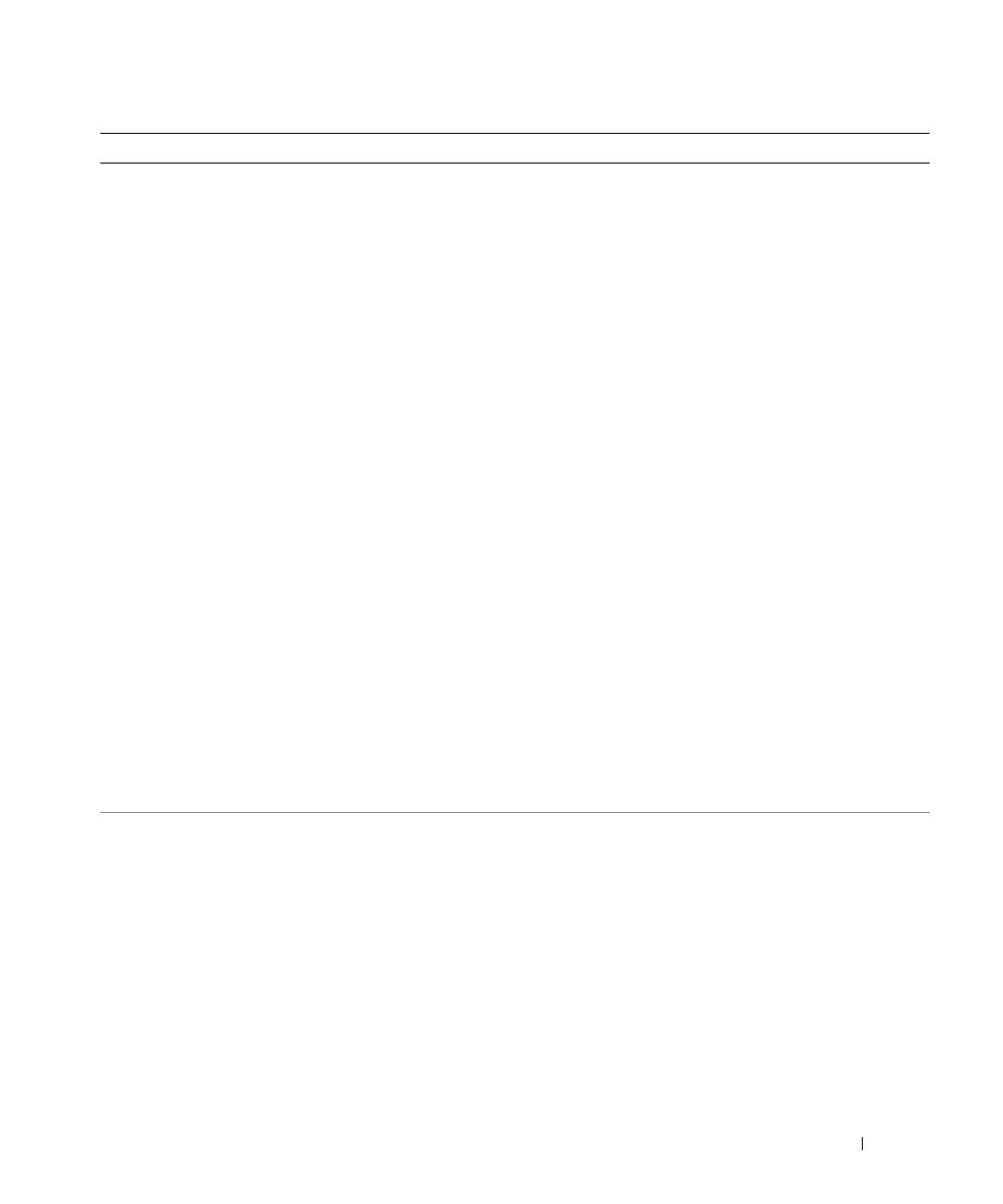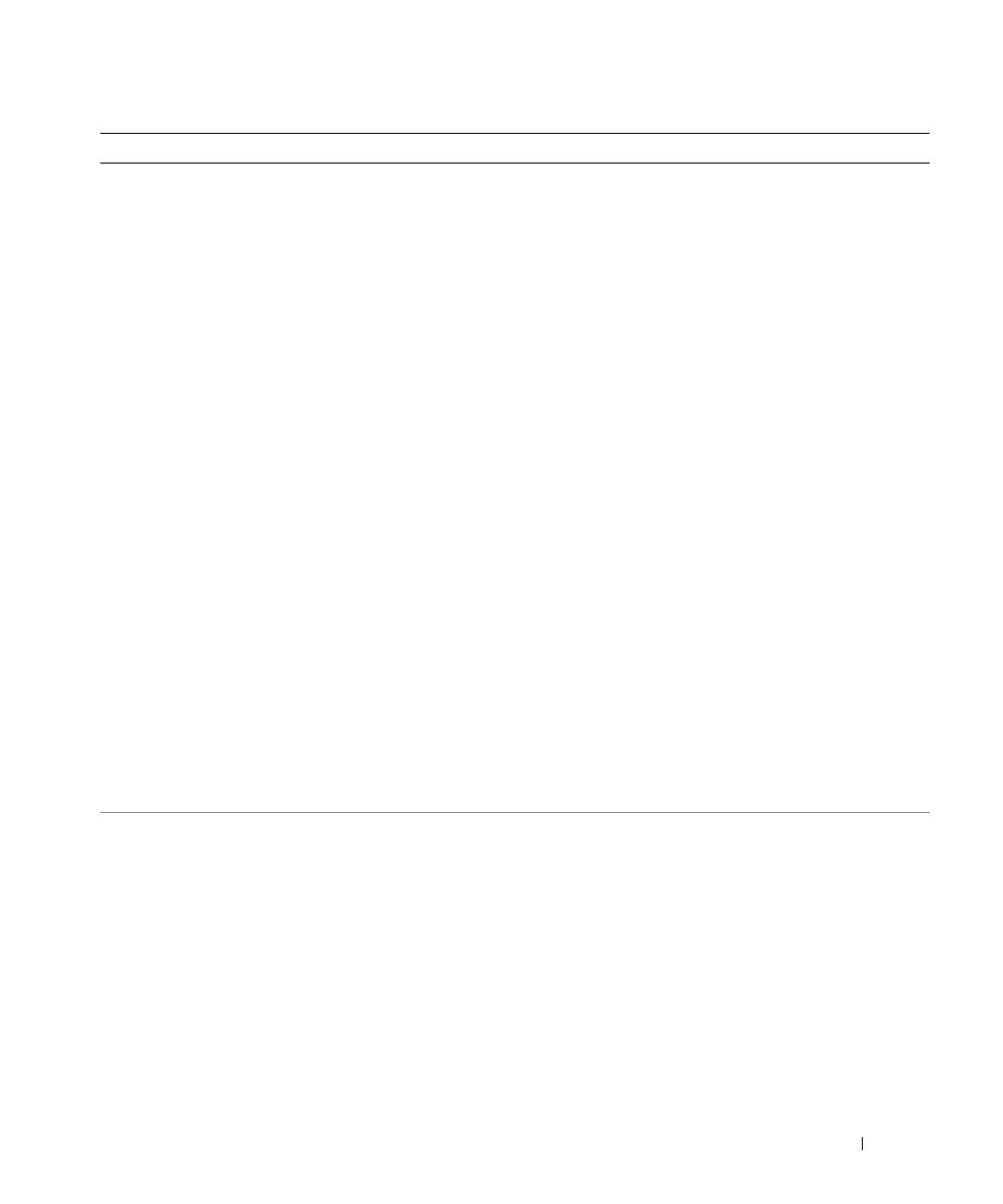
Informationsquellen 13
• Lösungen – Hinweise zum Beheben von Störungen,
Veröffentlichungen von Technikern, Online-Schulungen,
häufig gestellte Fragen (FAQs)
• Community – Online-Diskussionen mit anderen Dell-
Kunden
• Aufrüstungen – Informationen zu Aufrüstungen von
Komponenten, wie z. B. Speicher, Festplatten und
Betriebssysteme
• Kundenbetreuung – Kontaktinformationen,
Serviceanfrage und Bestellstatus, Garantie und
Reparaturinformationen
• Service und Support – Status von Serviceanfragen und
Support-Verlauf, Servicekontakt, Online-Diskussionen
mit dem technischen Support
• Referenz – Computerdokumentation, Einzelheiten über
die Computerkonfiguration, Produktangaben und
Whitepaper
• Downloads – Zugelassene Treiber, Patches und
Software-Aktualisierungen
• Desktop System Software (DSS) – Wenn Sie das
Betriebssystem für Ihren Computer neu installieren,
sollten Sie auch das DSS-Programm neu installieren.
DSS stellt kritische Aktualisierungen für Ihr
Betriebssystem und Unterstützung für Dell™ 3,5-Zoll-
USB-Diskettenlaufwerke, Intel
®
-Prozessoren, optische
Laufwerke und USB-Geräte bereit. DSS ist für den
ordnungsmäßigen Betrieb des Dell Computers
notwendig. Die Software erkennt automatisch Ihren
Computertyp und das Betriebssystem und installiert die
für Ihre Konfiguration geeigneten Aktualisierungen.
Dell Support-Website – support.dell.com
ANMERKUNG: Wählen Sie Ihre Region oder Ihren
Geschäftsbereich aus, um die entsprechende Support-Site
angezeigt zu bekommen.
So laden Sie die Desktop-System-Software herunter:
1
Wählen Sie auf der Website
support.dell.com
Ihre Region
oder Ihren Geschäftsbereich, und geben Sie Ihre Service-
Tag-Nummer ein.
2
Wählen Sie
Treiber & Downloads
, und klicken Sie auf
Los
.
3
Klicken Sie auf den Namen Ihres Betriebssystems, und
suchen Sie nach dem Stichwort
Desktop-System-Software
.
ANMERKUNG: Die support.dell.com Benutzeroberfläche ist
je nach Ihrer Auswahl verschieden.
• Anleitungen zum Arbeiten unter Windows XP
• So arbeiten Sie mit Programmen und Dateien
• So können Sie Ihren Desktop individuell gestalten
Windows Hilfe- und Supportcenter
1
Klicken Sie auf
Start
→
Hilfe und Support
.
2
Geben Sie ein Wort oder einen Ausdruck ein, das bzw. der
Ihr Problem beschreibt, und klicken Sie anschließend auf
das Pfeilsymbol.
3
Klicken Sie auf das Thema, das Ihr Problem beschreibt.
4
Befolgen Sie die Anleitungen auf dem Bildschirm.
Wonach suchen Sie? Hier finden Sie das Gesuchte: